
كثرة استخدام متصفح جوجل كروم لفترة طويلة جداً و بوجود الاضافات فيه تؤدى الى بطئه الشديد و عندها يصبح المستخدم يائساً من شركة جوجل حيث أنها وعدت مستخدميها أن يكون متصفحها أسرع متصفح , و لكننا نشاهد عكس ذلك تماما.
إليكم أهم النصائح لجعل متصفحكم يعمل بسرعة معكم مهما طالت فترة بقائه على أجهزتكم .
[divider]
1. تعطيل الـ Plugins “الاضافات” الغير مهمة :
عند تنصيبك لجوجل كروم فأنه يتم تنصيب العديد من الاضافات الغير ضرورية معه و التى بدورها تؤدى الى بطئ المتصفح .
إن الإضافات تكمن اهميتها انها تتعامل مع ملفات خاصة على الانترنت و بعضها مهم و الاخر غير مهم و كثرة الاضافات تجعل المتصفح بطئ .
و يمكننا تعطيلها و ذلك بكتابة ذلك الأمر فى المتصفح about:plugins و نختار من الاضافات ما يمكننا مسحها
هناك بعض الاضافات المهمة و التى يجب عليك ألا تلغيها اطلاقا مثل مشغل الفلاش , و مثال على ذلك تلك الصورة .
[divider]
2. حذف الـ Extensions الغير مهمة :
هى برامج صغيرة أونلاين تتواجد فى متجر جوجل بالمتصفح و لها فوائد عديدة
و لكن كثرة الـ Extensions تؤدى إلى بطئ المتصفح , و يمكنك أن توقف عملهم أو ان تمسحهم من المتصفح من خلال أن تدخل الى مسار الـ Extensions من خلال ذلك الرابط chrome://chrome/extensions و تختار Remove و ذلك كما فى الصور الاتية .
و من هنا تختار Remove .
[divider]
3. التنظيف المستمر لملفات المتصفح :
يجب أن نعرف أن المتصفح يحفظ جميع ما نقوم بتصفحه يومياً مثل صفحات الويب و الكوكيز و بعض البيانات الأخرى …. إلخ و لكننا لن نطيل عليكم .
يمكننا حذف جميع تلك البيانات و لكن اذا تم حذفها كاملة فلن يتكمن المتصفح أن يكمل العناوين بدل منّا و سوف يحذف الباسووردات الخاصة بنا أيضاً و لذلك يجب عليك الحذر .
يمكنك ادخال الرابط التالى فى المتصفح لكى تمسح جميع البيانات : “chrome://settings/clearBrowserData#clear%20b” , كما هو موضح بالصور .
و نختار منها ما نريد حذفه كما فى الصورة و نضغط Clear Browsing Data
يمكننا أن نحذف أيضاً المواقع التى تصفحناها من الـ History , و ذلك بكتابة ذلك الأمر فى المتصفح “chrome://chrome/history”
[divider]
4. اضافة Click&Clean :
و هى اضافة مميزة جدا تسمح للمستخدم أن ينظف المتصفح قبل ان يغلقه .
بعد تنصيبه سوف تظهر لك تلك المهام كما فى الصورة .
و منها تستطيع أن تختار Options سوف تفتح لك تلك الصفحة و تختار منها ما يجب ان يمسحه التطبيق فى المتصفح .
[divider]
5. تسريع معالج كارت الشاشة GPU :
اعتمدت المتصفحات فى البداية على معالج الـ CPU “البروسيسور” و ذلك يكى يظهر محتويات الصفحة , و لكن حالياً مع ازدياد قدرة معالج كارت الشاشة GPGPU اصبح هدفه فى الامور التى لا تتعلق بالجرافيكس ايضاً و قد اثبتت الأبحاث أن معالج كارت الشاشة أفضل فى معالجات صفحات الويب .
و لتفعيل تلك الخاصية يتم الدخول على الرابط “chrome://flags/” و تفعيل الخيار “GPU compositing on all pages” كما فى الصورة


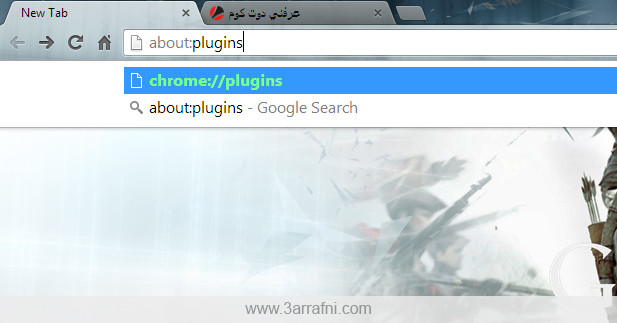
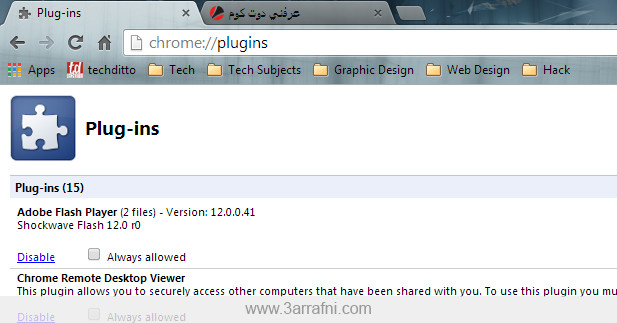
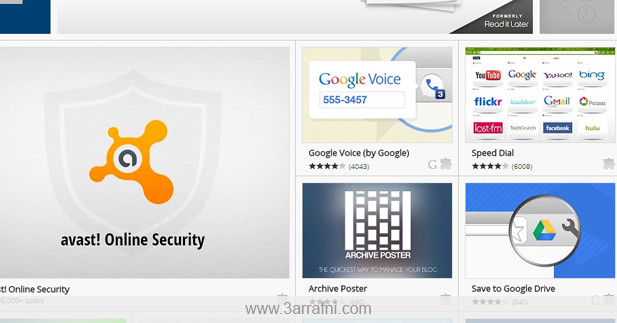
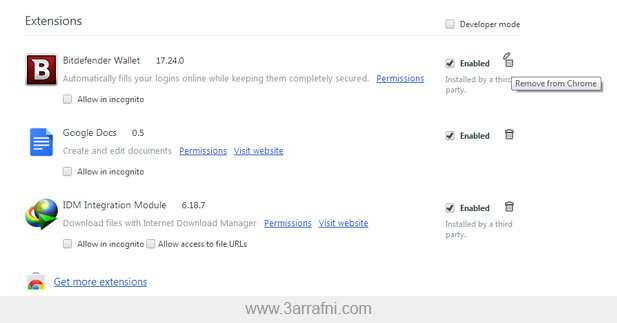
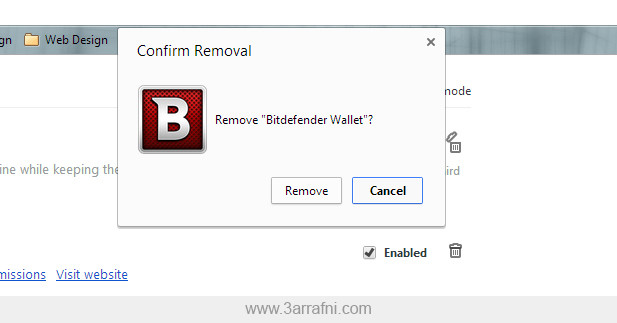
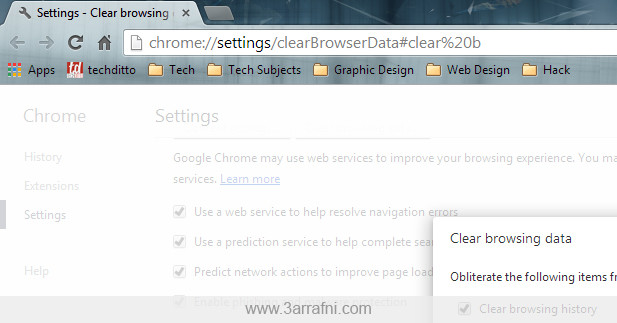
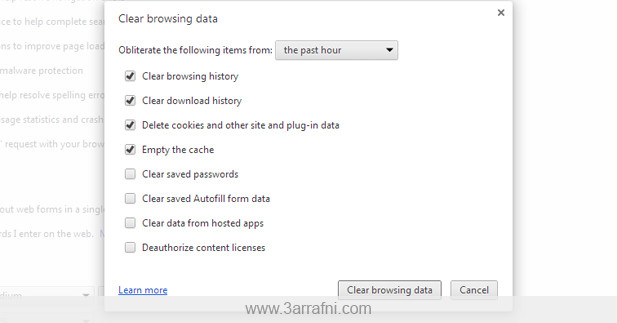
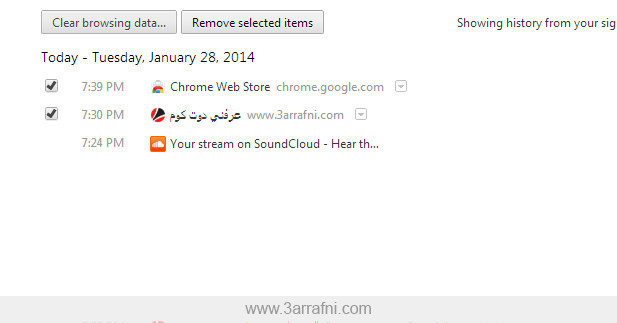
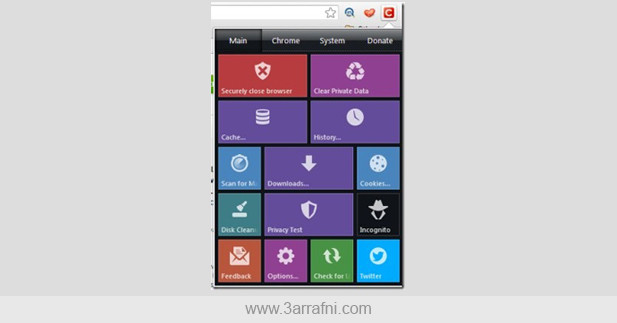

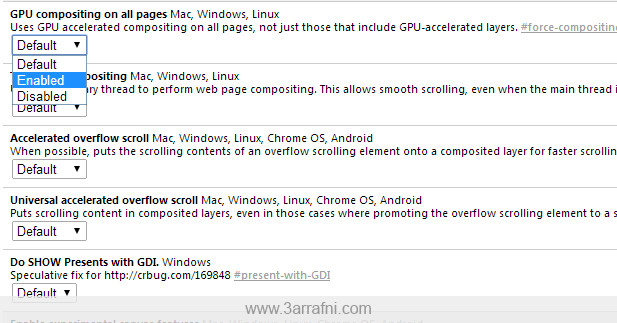







GPU compositing on all pages is unavailable feature … any recommendations ?
كتر الاضافات بتقل المتصفح جامد اوى
الف شكر
GPU compositing on all pages Linux
Uses GPU accelerated compositing on all pages, not just those that include GPU-accelerated layers. #force-compositing-mode-2
Sorry, this experiment is not available on your platform.